
Hay una diferencia muy visible y funcional en la forma en que funciona Android e iOS. En Android, tiene un CajÃģn de aplicaciones donde aparecen todas las aplicaciones instaladas en su telÃĐfono. Puede elegir agregar accesos directos a sus aplicaciones favoritas a su pantalla de inicio. Los usuarios de Android son bastante entusiastas sobre la modificaciÃģn del aspecto de sus pantallas de inicio. La mayorÃa de los usuarios apuntan a un aspecto limpio y organizado con solo las aplicaciones mÃĄs importantes en la pantalla de inicio. Android tiene una tendencia a agregar iconos de aplicaciones a la pantalla de inicio cada vez que se instala una nueva aplicaciÃģn que puede conducir a una pantalla de inicio no organizada. La buena noticia es que puede desactivar el icono de agregar aplicaciÃģn a la funciÃģn de pantalla de inicio para nuevas aplicaciones.
Vaya a la pantalla de inicio y toque y mantenga presionada. IngresarÃĄ al modo de ediciÃģn. Toque el Ãcono de ajustes en la parte inferior de la pantalla para ir a la configuraciÃģn de la pantalla de inicio. DesplÃĄcese hasta la parte inferior de la pantalla de configuraciÃģn.
VerÃĄ una secciÃģn llamada 'Pantalla de inicio'. En esta secciÃģn, desactive la opciÃģn 'Agregar icono a la pantalla de inicio'. Cuando instale una nueva aplicaciÃģn, su icono ya no se agregarÃĄ a la pantalla de inicio de manera predeterminada.
![]()
Si desea agregar el Ãcono de una aplicaciÃģn reciÃĐn instalada a su pantalla de inicio, abra el cajÃģn de la aplicaciÃģn. Mantenga presionada una aplicaciÃģn y arrÃĄstrela hacia la parte superior de la pantalla. PasarÃĄ automÃĄticamente a la pantalla de inicio. Suelta el icono y se agregarÃĄ a la pantalla de inicio.
La fragmentaciÃģn es un problema con Android y no se puede hacer mucho al respecto. La configuraciÃģn anterior aparece en Android en un Nexus 6P. Es posible que estas configuraciones estÃĐn en otro lugar en su dispositivo, o que no estÃĐn disponibles en absoluto. Es posible que necesite buscar un poco para encontrarlo, ya que no es posible enumerar dÃģnde estÃĄ la configuraciÃģn para todos los dispositivos. Un lugar para buscar esta configuraciÃģn particular es en la configuraciÃģn de la aplicaciÃģn Google Play Store. Si tiene un iniciador particular instalado en su dispositivo, verifique tambiÃĐn su configuraciÃģn.
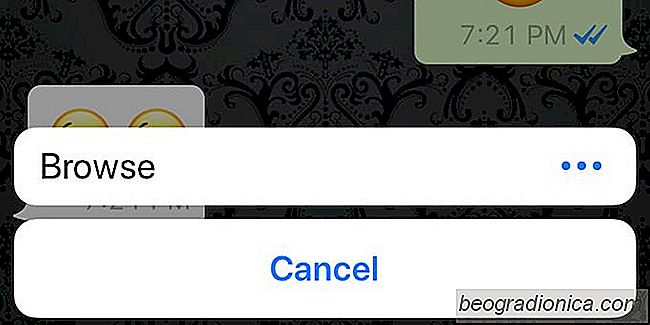
CÃģmo enviar fotos sin comprimir a travÃĐs de Whatsapp
Whatsapp es una de las aplicaciones de mensajerÃa mÃĄs populares en la actualidad. Tiene grupos de chat que puede crear y administrar, compartir documentos y, por supuesto, cifrado de extremo a extremo. Es una gran aplicaciÃģn y muchas personas la utilizan tanto para el trabajo como para la comunicaciÃģn personal diaria.
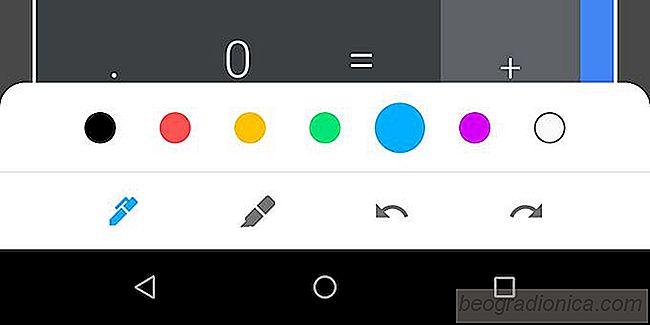
La vista previa de desarrollador de Android P estÃĄ disponible y Google se ha caÃdo soporte para dispositivos Nexus. TambiÃĐn se ha copiado una funciÃģn que Apple agregÃģ en iOS 11; marcado de captura de pantalla. Esta nueva caracterÃstica le permite marcar capturas de pantalla cuando las toma. Le ahorra la molestia de abrirlos en un editor.